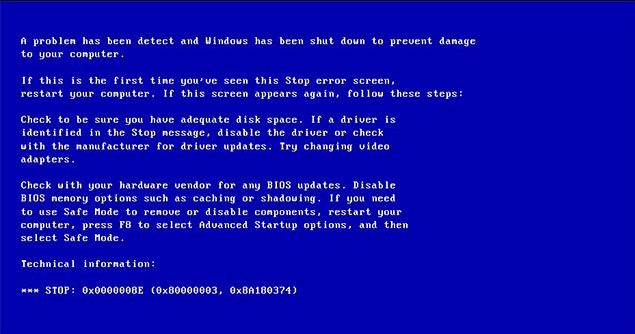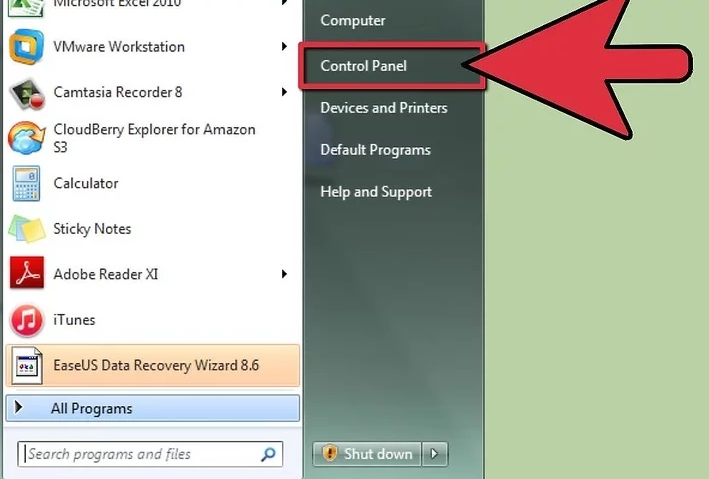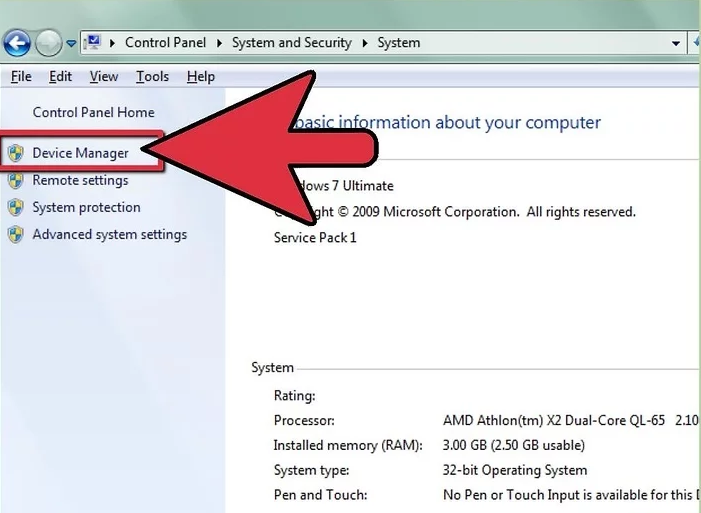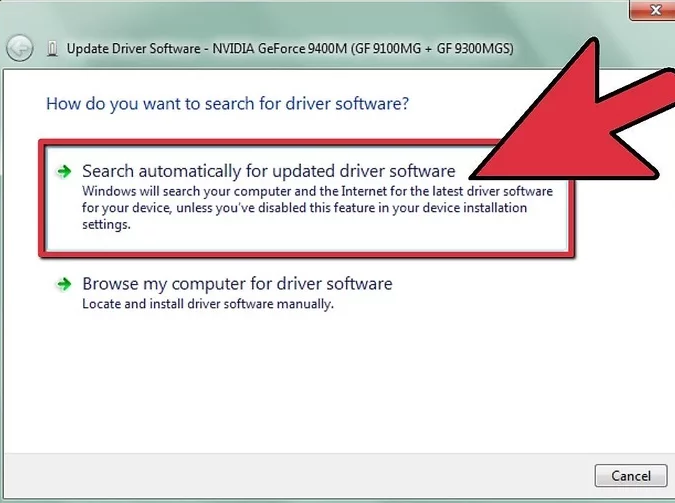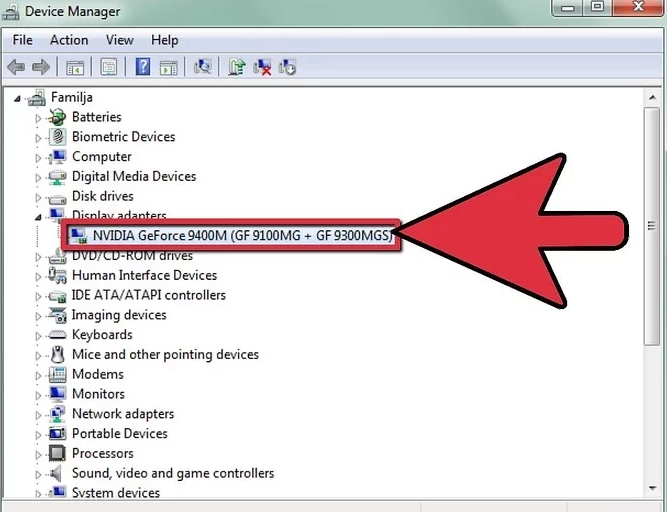Lỗi Driver Card Màn Hình Win7 Thì Phải Làm Thế Nào?
Lỗi driver card màn hình win 7 khiến máy tính của bạn gặp rất nhiều vấn đề, từ giật lag, màn hình đen cho tới các lỗi đơn giản như chữ hiển thị không đồng đều. Vì vậy, trong bài viết này mình sẽ chỉ ra cách sửa card màn hình do lỗi driver. Cùng theo dõi ngay nhé!>>> Có thể bạn sẽ quan tâm đến dịch vụ sửa laptop - sửa lỗi máy tính.
Cài đặt lại driver card màn hình tự động để sửa lỗi driver card màn hình win 7
Lỗi driver card màn hình win 7 xảy ra khi driver máy tính của bạn đang bị lỗi dẫn đến các tình trạng sập nguồn đột ngột hay bị các trường hợp như xé hình, sọc ngang,... làm ảnh hưởng đến khả năng hiển thị của màn hình. Vì thế, bạn hãy cài đặt lại driver win 7 bằng những bước sau đây:
Bước 1: Đầu tiên, bạn hãy nút Start và đi đến bảng chọn Control Panel
Bước 2: Tiếp đến, bạn hãy nhìn vào mục “view by “ nằm ở góc trên bên phải cửa sổ. Bạn hãy đảm bảo rằng nó đang hiển thị ở tùy chọn “large icons”
Bước 3: Tiếp đến, bạn hãy chọn bảng start và đi đến control panel
Bước 4: Bạn hãy chọn "Device manager"
Bước 5: Một bảng chọn sẽ hiện ra, tiếp tục nhấp đúp vào mục "Display adapters"
Cài đặt lại driver card màn hình thủ công để sửa lỗi card màn hình win 7
Bạn cũng có thể cài đặt driver card màn hình win 7 thủ công để sửa lỗi driver card màn hình bằng những cách sau đây:
- Đầu tiên, bạn hãy viết ra giấy tên card màn hình nằm dưới mục "Display adapters" trong bảng chọn "Device manager"
- Tiếp đến, bạn hãy truy cập vào trang web của nhà sản xuất và tải driver card màn hình
- Cuối cùng, bạn hãy cài đặt driver card màn hình và khởi động lại máy tính để hoàn thiện quá trình cài đặt driver card màn hình win 7.
Tắt chế độ tiết kiệm điện để sửa lỗi driver card màn hình win 7
Khi laptop của bạn lỗi driver card màn hình win 7 có lẽ cũng một phần có thể do quá trình bật chế độ tiết kiệm điện có vấn đề dẫn đến tình trạng lỗi card. Các khắc phục cho trường hợp này là hãy tắt chế độ tiết kiệm pin đi bằng các bước sau:
Bước 1. Khởi động PC của bạn vào Chế độ an toàn nếu nó không khởi động bình thường:
Bước 2. Trên bàn phím của bạn, nhấn Win + R (phím logo Windows và phím R) cùng lúc để gọi hộp Run.
Bước 3. Nhập control panel và nhấp OK để mở cửa sổ Bảng điều khiển.
Bước 4. Tiếp theo click vào Small icons > chọn Power Options.
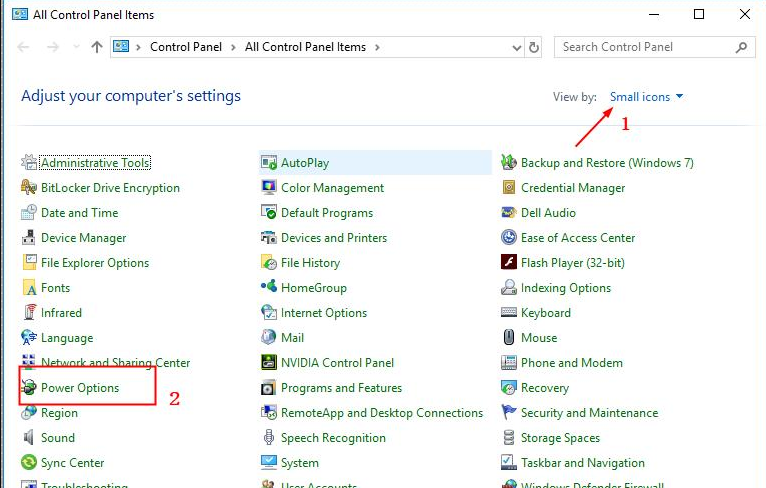
Bước 5. Đảm bảo Balanced (recommended) được chọn và nhấp vào Change plan settings bên cạnh. Sau đó nhấp vào Change advanced power settings.
Bước 6. Click vào Wireless Adapter Settings để mở rộng và Power Saving Mode, sau đó thay đổi cài đặt thành Maximum Performance.
Bước 7. Tiếp tục mở rộng PCI Express và Link State Power Management, sau đó thay đổi cài đặt thành Maximum power savings.
Bước 8. Nhấp vào Apply rồi OK .
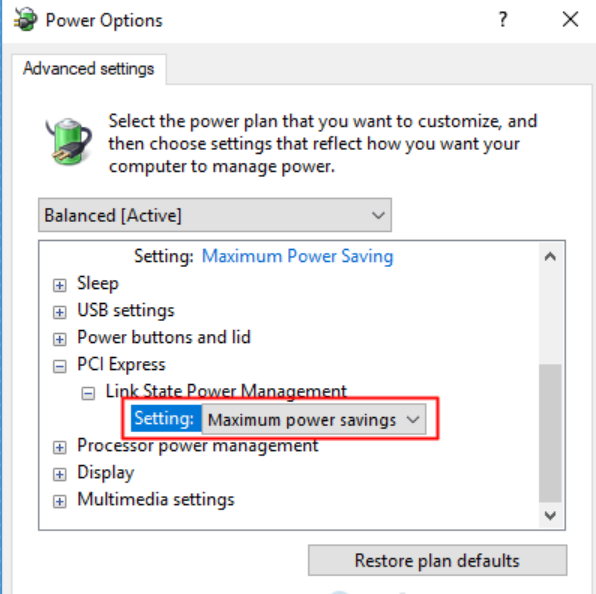
Bước 9. Khởi động lại máy tính của bạn để kiểm tra xem lỗi driver card màn hình win 7 đã được khắc phục chưa nhé!
Khi đã áp dụng những cách trên nhưng vẫn không thể khắc phục được lỗi driver card màn hình win 7 thì hãy mang máy tính đến Bệnh viện Công nghệ 88 để được hỗ trợ tốt nhất.
Bệnh viện Công nghệ 88 - Đơn vị sửa chữa uy tín Hà Nội
Cẩn Thận - Tận Tâm - Chuyên Nghiệp
***
Website: http://benhviencongnghe88.vn/
Địa chỉ:
Trung tâm bảo hành 1
40 Trần Đại Nghĩa - Hai Bà Trưng - Hà Nội (024.7106.9999 số máy lẻ 310)
Trung tâm bảo hành 2
164 Nguyễn Xiển - Thanh Xuân - Hà Nội (024.7106.9999 số máy lẻ 311)
Trung tâm bảo hành 3
135 Chùa Láng - Đống Đa - Hà Nội (024.7106.9999 số máy lẻ 312)
Trung tâm bảo hành 4
106 Hồ Tùng Mậu - Cầu Giấy - Hà Nội (024.7106.9999 số máy lẻ 313)
Trung tâm bảo hành 5
63 Nguyễn Thiện Thuật - Quận 3 - TP HCM (024.7106.9999 số máy lẻ 225)
Trung tâm bảo hành 6
817A Kha Vạn Cân, P. Linh Tây, Q. Thủ Đức (024.7106.9999 số máy lẻ 410)
- Đâu là mẫu màn hình 24inch giá rẻ đáng sở hữu nhất 2024?
- Kỹ thuật sửa chữa lắp ráp máy tính tốt nhất ở đâu?
- Sửa laptop HP như thế nào? Ở đâu uy tín?
- Sửa máy tính Dell như thế nào? Ở đâu uy tín?
- Sửa máy tính pc ở đâu uy tín?
- Tổng hợp các cách sửa máy tính có thể tự thực hiện với mọi lỗi
- Bảng giá sửa laptop mới nhất 2022 tại Bệnh viện Công nghệ 88
- Địa chỉ sửa chữa laptop uy tín nhất Hà Nội
- Sửa máy vi tính ở đâu tại Hà Nội tốt nhất
- Chip laptop là gì?
Bài viết liên quan
-
Cách Nhận Biết Lỗi Chip VGA - Nguyên Nhân Và Cách Khắc Phục 05-09-2019, 9:50 am
-
Cách Sửa Lỗi Touchpad HP Laptop Locked 31-08-2019, 10:15 am
-
Cách Tắt Touchpad Laptop Asus Cực Đơn Giản 30-08-2019, 3:56 pm
-
Hướng Dẫn Cách Sửa Trackpad Macbook Pro 29-08-2019, 5:28 pm
-
Bật Mí Cách Khắc Phục Lỗi Card Màn Hình Bị Lỗi Sọc 29-08-2019, 10:52 am
-
Nhận Biết, Khắc Phục Lỗi Card Màn Hình Laptop Dell Cực Dễ 28-08-2019, 4:32 pm
-
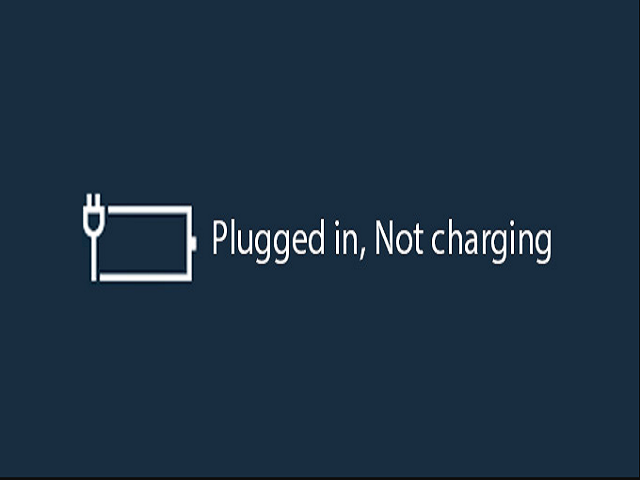 Khắc phục lỗi pin laptop sạc không vào plugged in not charging
02-08-2019, 4:20 pm
Khắc phục lỗi pin laptop sạc không vào plugged in not charging
02-08-2019, 4:20 pm
-
 Làm sao để biết máy tính hỏng nguồn và cách xử lý lỗi
27-04-2019, 10:06 am
Làm sao để biết máy tính hỏng nguồn và cách xử lý lỗi
27-04-2019, 10:06 am
-
 Sửa lỗi máy tính bị lỗi không bắt được wifi nhanh chóng, hiệu quả
25-04-2019, 1:26 pm
Sửa lỗi máy tính bị lỗi không bắt được wifi nhanh chóng, hiệu quả
25-04-2019, 1:26 pm
-
 Máy tính hỏng ổ cứng? Dấu hiệu, nguyên nhân và cách khắc phục!
25-04-2019, 11:00 am
Máy tính hỏng ổ cứng? Dấu hiệu, nguyên nhân và cách khắc phục!
25-04-2019, 11:00 am